Günümüzde kullanmayan birini bulmak zor sosyal ağlar. Birçoğu bunu kabul etmiyor ve mümkün olan her şekilde inkar ediyor, ancak aynı zamanda kayıtlı hesapları da var. hayali isimler. Sosyal ağlar her geçen gün hayatımızda daha fazla yer kaplıyor. Yalnızca arkadaşlarınızla ve tanıdıklarınızla iletişim kurmanıza değil, aynı zamanda film izlemenize, müzik dinlemenize ve ayrıca kendi gruplarınızı ve hatta işinizi yürütmenize de olanak tanır.
Bu arada bazı istatistikler! 18 Eylül 2017 itibarıyla VK hizmeti 63 milyon 800 binden fazla kişi tarafından ziyaret edilirken, görüntülenen sayfa sayısı da 1,5 milyarı aştı.
Patronimik ve Takma Adı VKontakte'ye koyduk
Öncelikle hangi tarayıcıyı kullandığınızı kontrol edin! İki örneğe bakacağız " Mozilla FireFox" ve "Google Chrome".
Mozilla'yla başlayalım
- VKontakte sayfanıza gidin
- Profil ayarlarınıza gidin. Avatarın altındaki “Düzenle” butonu.
- Soyadınızı seçin ve sağ tıklayın, ardından “Öğeyi İncele”yi seçin
Site kodu ekranın alt kısmında açılacak ve kopyalanması gereken satır vurgulanacaktır.
Dikkat:"Harici HTML"yi kopyala

Şimdi bu satırı eklememiz gerekiyor. "Sonrasına Ekle"yi tıklayın

Yeni kopyalanan satırda pedit_soyadı kelimesini pedit_middle_name ile değiştirmeniz gerekir.

Tıklayın boş alan ve profilinizde “Soyadı” satırından sonra nasıl görüneceğini göreceksiniz yeni hat. Herhangi bir kelimeyi yazabileceğiniz.

Değişikliklerin etkili olması için kaydedin. Artık ad ve soyadı arasında bir takma ad görünecektir. Bu arada, değişiklikler yalnızca masaüstü sürümünde görülebilir.

Google Chrome için
- VK profil ayarlarınıza gidin, soyadınızı vurgulayın ve "Kodu görüntüle"ye tıklayın

Ekranın sağ tarafında kod içeren bir sütun görünecektir. Mozilla'da olduğu gibi, kopyalamaya değer olan ihtiyacımız olan satır vurgulanacaktır.

Bundan sonra tekrar seçtiğimiz satıra tıklayın ve yapıştırın. Bunu yapmak için “HTML Olarak Düzenle”ye tıklayın ve beliren pencerede kombinasyona tıklayın Ctrl tuşları+V

Artık “son” kelimesini de “orta” olarak değiştiriyoruz.

Profilinizde takma adınızı girmeniz gereken yeni bir satır görünecektir. Bütün saçmalıklardan sonra kurtarın!
Hatırlamak! İÇİNDE mobil versiyon Mobil uygulamada olduğu gibi sadece Adınızı ve Soyadınızı göreceksiniz! Herhangi bir sorunuz varsa veya VKontakte'de göbek adı bulamıyorsanız, yorumları yazın!
Bazı VK kullanıcılarının sayfalarında bir kullanıcı adı veya takma ad vardır. Bu alanlara girilen kelime sayısı sınırlı olduğundan, bunu adınıza veya soyadınıza ekleyemezsiniz. Sayfanızda ikinci ad oluşturmak için minimum düzeyde html bilgisine ihtiyacınız olacaktır. Kod düzenleme kolaylığı için şunları kullanabilirsiniz: özel programlar(HTML-Reader bunu yapacaktır). İndirmek ve yüklemek mümkün değilse bu yazılım, ardından normal bir not defteri kullanın.
Başlamak için sayfanızdaki düzenleme bölümüne gidin. Bunu yapmak için uygun düğmeye tıklayın:
Daha sonra html kod görüntüleme moduna geçmeniz gerekiyor. Sayfada herhangi bir yere sağ tıklayın. Yandex tarayıcısını () kullanıyorsanız, “Öğeyi keşfet” bağlantısını göreceksiniz:
"Kodu Görüntüle"ye tıklayın. Düzenlemek için aşağıda bir konsol açılacaktır. İmleci alanlar arasında hareket ettirdikçe karşılık gelen kod satırlarının vurgulandığını lütfen unutmayın:
Eylem algoritması
“Soyadı” yazan satırın üstünde bulunan kodu seçin, sağ tıklayın ve “HTML Olarak Düzenle”yi seçin:
Soyadı olan blok hakkında bilgi içeren bir etiket ayrı olarak açılacaktır:
Bu kodu kopyalayıp Notepad'e veya başka bir programa yapıştırın. Daha sonra aşağıdakileri yapın:
- Çizgide < divsınıf=”pedit_label">Soyadı:div>“Soyadı” kelimesini “Patronimik” ile değiştirin
- Çizgide Ivanova"id = "pedit_last_name" class = "karanlık" otomatik tamamlama = "kapalı"> yer değiştirmek "pedit_last_name" Açık "pedit_middle_name"
- Soyadınızı koddan kaldırın değer=”Ivanova”(kalacak değer = "")
Şimdi değiştirdiğiniz kodu kopyalayıp soyadı bloğunun altına yapıştırın. Bu işe yaramazsa tekrar sağ tıklayın ve “HTML Olarak Düzenle” modunu seçin.
Bundan sonra kodun herhangi bir yerine sol tıklayın. VK sayfa ayarlarında yeni bir "Patronimik" alanı görünecektir. Daha sonra kodu kullanarak konsolu kapatabilir ve görünen alana ikinci adınızı veya takma adınızı girebilirsiniz. Daha sonra “Kaydet” butonuna tıklamanız gerekiyor.
Değişiklikleri VK sayfanıza hemen kaydetmezseniz, göbek adınızı değiştirmek için yukarıdaki adımların tümünü tekrar yapmanız gerekeceğini belirtmekte fayda var.
Yasal olarak tam adınızı değiştirebilir veya sayfanıza ikinci ad ekleyebilirsiniz; VK yönetiminin vereceği herhangi bir cezadan korkmamalısınız.
Bu sayfada tartışacağımız VK'da her kullanıcı bu şekilde ikinci ad oluşturabilir.
Tüm okuyuculara merhaba, bir kişiye ikinci adın nasıl ekleneceğiyle ilgileniyorsanız, şimdi size bunu tutarlı bir şekilde nasıl yapacağınızı öğreteceğiz. Bu sosyal ağın hayranlarının bilmesi yararlı olacak bir başka VKontakte sırrı.
Ancak iletişim halindeyken kendinize bir göbek adı yapabilmeniz için, HTML kodu ama korkutucu değil. 🙂
VK'dan göbek adı almak bu ağdan çok daha kolay olacaktır.
VKontakte'de nasıl göbek adı oluşturulacağı aşağıda açıklanmıştır
1). İkinci adı iletişime geçirmek veya dedikleri gibi takma adınızı değiştirmek için iletişim sayfanızdaki "Sayfayı düzenle" bağlantısına gitmeniz gerekecektir.
2). Ardından, "Ad" sütununda, imlecinizi "Kodu görüntüle" ifadesinin üzerine getirin ve farenize sağ tıklayın; değişiklikler için ihtiyacımız olan kodu göreceksiniz. Biz bu kodun yalnızca seçilen bir parçasıyla ilgileniyoruz.
3). Aşağıdaki şekilde gösterildiği gibi yapın. Her şey doğru tuşa basılarak yapılır. Kopyala'ya ve ardından oyterHTML'yi Kopyala'ya tıklayın.
4). Şimdi HTML Olarak Düzenle'ye tıklayın.
5). Göreceğiniz şey şu:
6). Penceredeki metni kopyalıyoruz, “Enter”a basıyoruz ve bu metni altına yapıştırıyoruz, totoloji için özür dilerim ama bu şekilde oluyor.
Almanız gereken şey bu:
7). Şimdi kopyaladığımız ikinci satırdaki kelimeleri değiştiriyoruz. Ad_ad yerine orta_ad koyduk. Adınız yerine göbek adınızı veya takma adınızı (hangisini en çok seviyorsanız) yazabilirsiniz.
Bu şekilde ikinci adınızı veya takma adınızı iletişime geçebilirsiniz.
Bazı tarayıcılarda altta, bazılarında ise yanda olabilir, burada tarayıcıdan Google Chrome'dan işlemi gösteriyorum.
VK'da ikinci adın nasıl yapıldığını zaten biliyorsunuz ve dilerseniz bunu VK sayfanıza kendiniz de ekleyebilirsiniz. Hatta arkadaşlarınıza onu nasıl ekleyeceklerini gösterin.
Bazen bazı VKontakte sayfalarında ad ve soyad arasında kullanıcı adı veya takma adlarla karşılaşırsınız. Ve kullanıcıların bunu nasıl yaptığı sorusu hemen ortaya çıkıyor, çünkü bir sayfayı düzenlerken ad ve soyadı dışında ek veriler belirtemezsiniz. İkinci adı eklemek için, sonunda sayfanızda görünmesi için bir dizi işlem yapmanız gerekecektir. Her şeyin yalnızca bir bilgisayardan, prensip olarak herhangi bir tarayıcıdan yapılabileceğine dair hemen rezervasyon yapacağım, size göstereceğim Google örneği Krom.
VK'ya ikinci ad nasıl eklenir
Bunu yapmak için sağdaki sayfa düzenleme moduna geçelim üst köşe Adı ve avatarı tıklayın ve menüden Düzenle'yi seçin.
Düzenleme modunda varsayılan olarak Ana sekmeye gidiyoruz ve yalnızca adı ve soyadı ekleyip değiştirebildiğimizi görüyoruz, ikinci ad yok. Hayır, o zaman ekleyeceğiz. Bunu yapmak için tıklayın sağ düğme fareyi Soyadı metninin üzerine getirin ve Kodu görüntüle'ye tıklayın.

Açılacak HTML ekranı VKontakte sayfaları. Aşağıdaki ekran görüntüsünde gösterildiği gibi element ağacını daha yüksek bir seviyeye çıkarıyoruz. Seninki tamamen aynı görünmeli.


Açılan alanda en üste eklemeniz gerekiyor aşağıdaki kod
Soyadı:
Daha sonra değişikliklerin uygulanması için fareyle herhangi bir öğeyi seçin. Bu manipülasyonlar sonucunda yeni bir İkinci Ad alanınız olmalıdır.

Kendi takdirinize göre doldurun ve Kaydet düğmesine tıklayın. Hiçbir durumda sayfayı aşırı yüklemeyin, aksi takdirde her şeyi yeniden yapmanız gerekecektir. Ancak kaydettikten sonra sayfanıza gitmeniz ve yazdığınız metnin adınız ile soyadınız arasında göründüğünden emin olmanız gerekir.
Hemen şunu not edeyim mobil uygulama büyük ihtimalle görmeyeceksiniz. Diğer kullanıcılar da herkes için yalnızca . Moderatörlerin bu gerçeği fark etmeleri halinde soyadlarını kaldırdıklarını çevrimiçi olarak yazıyorlar. Ancak bu, ekleme işleminin tamamını bir kerede yapmanızı engellemez.
2018'de VKontakte'ye takma adları, herhangi bir metni veya kullanıcı adını bu şekilde hızlı ve kolay bir şekilde ekleyebilirsiniz.
Merhaba arkadaşlar! Her VKontakte kullanıcısının ana sayfa Adını ve soyadını görebilirsiniz, ancak bazılarında takma ad veya soyadı da görüntülenir. Bunu nasıl yazabilirim veya soyadımla nasıl değiştirebilirim?
Bu bir bilgisayardan veya dizüstü bilgisayardan yapılmalıdır. örnek olarak göstereceğim Google tarayıcısı Krom.
Bu yüzden VKontakte sayfanıza gidin ve avatarınızın altında "Düzenle" düğmesine tıklayın. Sağ üstteki küçük resme tıklayıp seçebilirsiniz benzer ürün açılır menüden.

Sağda, bir satırın vurgulandığı, kodun bulunduğu bir alan açılacaktır. Fare imlecini vurgulanan çizginin üzerindeki çizginin üzerine getirin ve sağ fare düğmesine tıklayın.

İÇİNDE içerik menüsü"HTML olarak düzenle"yi seçin.

Bundan sonra kodun bir kısmı bu formda sunulacaktır. İmlecinizi bu kodun sonuna getirin.

Aşağıdaki ekran görüntüsüne benzemelidir.

Bundan sonra VKontakte ayarlar sayfasında “Patronimik” alanı görünecektir. Pencerenin sağ üst köşesindeki çarpı işaretine tıklayarak kodu kapatabilirsiniz.

Aramak gerekli metin"İkinci ad" alanına. Bu gerçek adınız veya takma adınız olabilir.

Sayfayı biraz aşağı kaydırın ve “Kaydet” düğmesine tıklayın.

Sonrasında yapılan değişiklikler kaydedilecek, sayfanıza dönün.

Artık ana sayfanızda adınız ve soyadınızın yanı sıra babanızın adı da gösteriliyor.
İkinci adınızı değiştirmeniz veya takma adla değiştirmeniz gerekiyorsa sayfayı düzenlemeniz ve bu alana başka bir metin yazmanız yeterlidir.


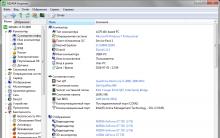









Orijinal Samsung telefonu veya bir kopyasını, kontrol edilecek kodları ve komutları nasıl bulabilirim?
TS-MIDI Düzenleyici – ücretsiz MIDI dosya düzenleyicisi
IQ239 ürün yazılımını sorunsuzca uçurun
Microsd'den yazma koruması nasıl kaldırılır
Google Dorks nedir? Google Arama Sırları. Özel amaçlı komutlar Daha fazla başlık tüm kullanıcı yayınlarına önceki